Comment créer un projet d'animation image par image
La procédure ci-dessous vous explique un flux de travail de base pour un projet d'animation image par image. Avant de commencer, il est préférable d'avoir à disposition tous vos éléments et d'avoir configurer l'éclairage voulu dans la zone de prise de vue. Si vous utilisez un appareil Reflex pris en charge par VideoStudio, réglez-le en mode Manuel. L'utilisation d'un trépied est recommandée.
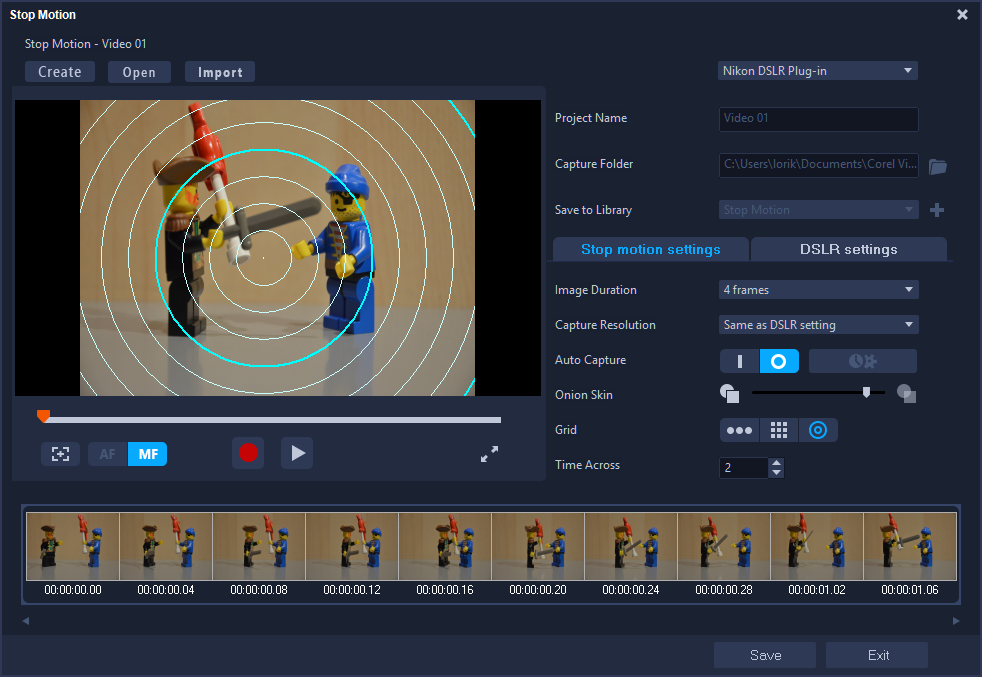
Familiarisez-vous avec les paramètres de la fenêtre Image par image avant de commencer. Pour plus d'informations, reportez-vous à la section Paramètres image par image.
1 Si vous utilisez un appareil externe pour capturer votre projet d'animation image par image, assurez-vous de l'avoir connecté à votre ordinateur et de l'avoir mis sous tension de sorte qu'il soit prêt à capturer des photos. Réglez l'appareil en mode Manuel.
2 Dans VideoStudio, ouvrez la fenêtre Image par image en procédant de l'une des façons suivantes :
• Dans l'espace de travail Éditer, cliquez sur le bouton Enregistrement/Capture  de la barre d'outils du plan de montage et cliquez sur le bouton Image par image
de la barre d'outils du plan de montage et cliquez sur le bouton Image par image  .
.
 de la barre d'outils du plan de montage et cliquez sur le bouton Image par image
de la barre d'outils du plan de montage et cliquez sur le bouton Image par image  .
.• Dans l'espace de travail Capturer, cliquez sur Image par image.
3 Cliquez sur le bouton Créer et, dans la liste déroulante située dans le coin supérieur droit de la fenêtre, choisissez la caméra à utiliser comme périphérique de capture (affiche les caméras prises en charge connectées à l'ordinateur et sous tension).
4 Effectuez l'une des opérations suivantes :
• Sur votre appareil, choisissez manuellement les meilleurs paramètres pour votre scène d'animation image par image et réglez la mise au point (l'objectif peut être réglé sur MF pour effectuer la mise au point manuellement).
• Si vous utilisez un appareil compatible (de nombreux appareils Reflex Canon et Nikon sont pris en charge), cliquez sur l'onglet Paramètres DSLR et choisissez les paramètres pour votre appareil. Vous pouvez ensuite effectuer manuellement la mise au point de votre appareil ou régler l'objectif sur le mode AF et, dans VideoStudio, activer Montrer la mise au point pour afficher les commandes à l'écran. Cliquez sur Mise au point automatique ou Mise au point manuelle. Pour le mode Mise au point automatique, faites glisser le rectangle vers la zone de mise au point. L'appareil effectue automatiquement la mise au point.
5 Entrez le nom de votre projet, choisissez un Dossier de capture et un emplacement Enregistrer dans la bibliothèque.
6 Une fois déterminé le type d'animation à réaliser, cliquez sur l'onglet Paramètres image par image et choisissez les paramètres à utiliser.
7 Lorsque le sujet est configuré, cliquez sur le bouton Capturer une image . Si vous utilisez la fonction Capture automatique, les intervalles de capture définis démarrent.
8 Faites déplacer votre sujet comme vous le souhaitez et continuez à capturer une image pour chaque mouvement. Chaque capture s'affiche dans la zone des miniatures, au bas de la fenêtre.
9 Lorsque vous êtes prêt à passer en revue les images, cliquez sur le bouton Lecture pour revoir le film. Dans la zone des miniatures, sélectionnez l'une des miniatures et cliquez avec le bouton droit de la souris pour copier ou supprimer une miniature.
10 Lorsque vous avez terminé, cliquez sur le bouton Enregistrer au bas de la fenêtre pour revenir dans la fenêtre principale de l'application.